타이머가 필요 없어졌다가 다시 공부해야겠다고 생각하니까 다시 필요해졌다.
그래서 반년 하고도 2개월만에 다시.. 유니티를 켰다.
시간이 왜이렇게 빠른지 모르겠다. 세상에나
우선 버튼의 이미지를 바꿔줄 예정이다.
이왕이면 예쁜 게 좋으니까 타이머를.. 꾸며 줄 것이다.
애셋스토어에서 귀여운 픽셀 아이콘을 가져왔다.
이 아이콘들로 버튼의 이미지를 대신할 것이다!
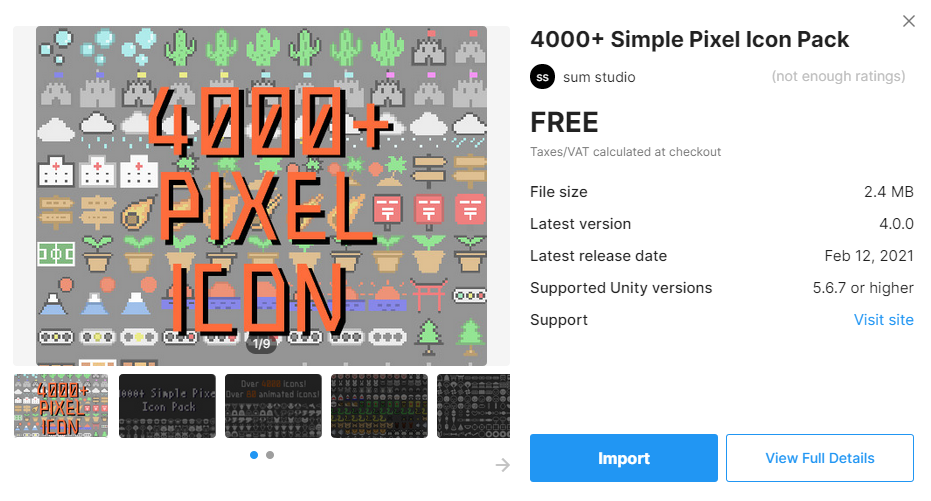
요 친구를 사용했다. 무료 아이콘 팩인데 구성물이 아주 귀엽다.
혹시나 에셋스토어 들어가는 법?
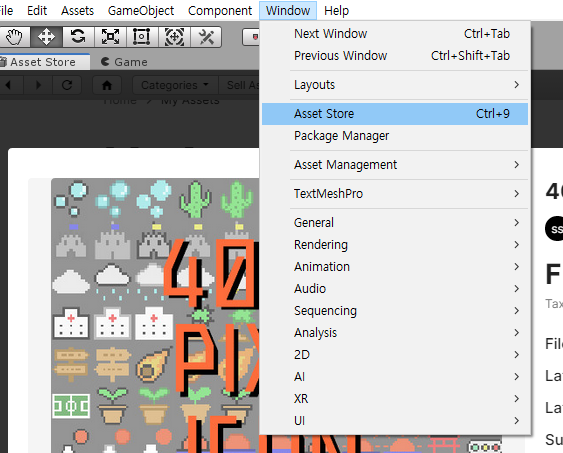
상단 메뉴 바에 Window > Asset Store를 누르면 asset들을 구매하고 다운받을 수 있는 store에 들어갈 수 있다.
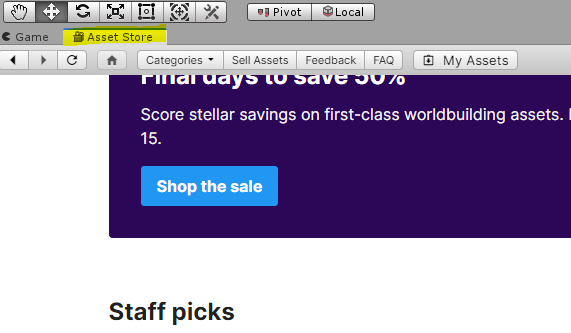
추가하면 이런식으로 창이 뜨는데 얘를 우측 클릭해서 maximize를 클릭하면 크게 볼 수 있다.
물론 maximize는 다른 창들도 마찬가지로 적용된다.
우선 버튼의 Image Component에서 기본 리소스로 설정된 UISprite이 아닌 내가 설정하고 싶은 아이콘인 이미지로 바꿔준다.

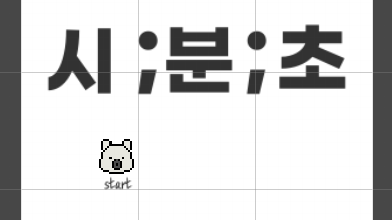
아주 귀여워졌다

이제 Button Component에서는 마우스를 버튼에 올려 놓은 상태와 클릭이 끝난 상태, 기본 상태 이렇게 세 가지 상태로 나누어서 이미지를 설정할 것이다!
Transition 부분을 보면 현재 default값은 Color Tint이지만 버튼의 상태에 따라서 sprite를 바꿔줄 생각이니 옵션 중 Sprite Swap으로 바꾼다.
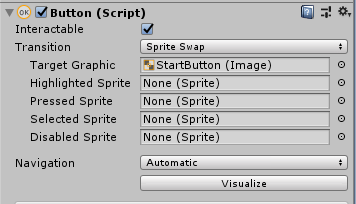
Highlighted : 마우스가 버튼 위에 올라가 있는 상태 (버튼을 누르지는 않고 있는 중)
Pressed : 마우스가 클릭 된 상태 (버튼 누르고 있는 중)
Selected : 버튼이 클릭 된 상태 (버튼을 누르고 있지는 않는 중)
Disabled : 버튼이 비활성화된 상태

이렇게 나눠서 설정하고 나면 다음과 같은 버튼이 완성된다.
아주 귀엽다.
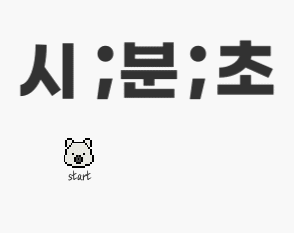
이건 물론 스크립트로 해도 되고 EventTrigger라는 Component도 있지만 이 정도는 Button Component로도 충분하다.
다음으로 하고 싶은 건 Stop 버튼을 눌렀을 때 밑에 내가 공부 타이머를 멈춘 로그를 찍고 싶다.
이 얘기는 무슨 얘기냐면 내가 만약 a월 b일 오후 3시부터 공부를 시작했다가 2시간 30분이 흐른 후 5시 반에 공부를 잠깐 쉬기 위해 stop을 눌렀다면 밑에 로그에는 다음과 같이 기록이 남았으면 좋겠다.
> a월 b일 오후 3시 ~ 5시 30분
이런식으로 로그가 계속 쌓이는 것이다. 내가 reset을 누르기 전까지!
그리고 save 버튼을 누르면 내 로그들이 txt파일로 저장되게 만들 것이다.
이건 빠른 시일 내에 추가로 만들어야 하니까 (공부할 거면?ㅎ) (3) 포스팅으로 따로 올려야겠다.
'Engine > UNITY' 카테고리의 다른 글
| [Unity] 유니티의 렌더 파이프라인 (Render Pipeline) (0) | 2021.10.08 |
|---|---|
| [유니티 그래픽스 최적화 스타트업] 렌더링 파이프라인 (0) | 2021.09.13 |
| [Unity] 애니메이션 2 <스테이트 머신> (0) | 2021.09.07 |
| [Unity] 애니메이션 1 <애니메이터 컨트롤러> (0) | 2021.04.25 |
| [Unity] Timer 만들기 (1) - Text로 시간 표현 / Button (0) | 2020.07.02 |